教學課程:針對標頭型 SSO 設定 F5 的 BIG-IP 簡易按鈕
瞭解如何使用 F5 BIG-IP 簡易按鈕引導式設定 v16.1,使用 Microsoft Entra ID 來保護標頭型應用程式。
將 BIG-IP 與 Microsoft Entra ID 整合可提供許多優點,包括:
- 透過 Microsoft Entra 預先驗證和條件式存取,改善了零信任治理
- Microsoft Entra ID 和 BIG-IP 已發佈服務之間的完整 SSO
- 從一個控制平面管理身分識別和存取
深入了解:
案例描述
此案例涵蓋使用 HTTP 授權標頭來管理受保護內容的存取權的舊版應用程式。 舊版缺少新式通訊協定,可支援直接與 Microsoft Entra ID 整合。 現代化成本高昂、耗時,並帶來停機時間風險。 請改用 F5 BIG-IP 應用程式傳遞控制器 (ADC),透過通訊協定轉換來橋接舊版應用程式與新式識別碼控制平面之間的差距。
應用程式前面的 BIG-IP 可讓您使用 Microsoft Entra 預先驗證和標頭型 SSO 來重疊服務。 此設定可改善整體應用程式安全性態勢。
注意
組織可以使用 Microsoft Entra 應用程式 Proxy 來遠端存取此應用程式類型。 深入瞭解:透過 Microsoft Entra 應用程式 Proxy 遠端存取內部部署的應用程式
案例架構
SHA 解決方案包含:
- 應用程式:由 Microsoft Entra SHA 保護的 BIG-IP 已發佈服務
- Microsoft Entra ID - 安全性聲明標記語言 (SAML) 識別提供者 (IdP) 會驗證使用者認證、條件式存取,以及對 BIG-IP 的 SAML 型 SSO。 Microsoft Entra ID 透過 SSO 向 BIG-IP 提供工作階段屬性。
- BIG-IP - 反向 Proxy 和 SAML 服務提供者 (SP) 至應用程式,並將驗證委派給 SAML IdP,再對後端應用程式執行標頭式 SSO。
在此案例中,SHA 支援由 SP 和 IdP 起始的流程。 下圖說明 SP 起始的流程。
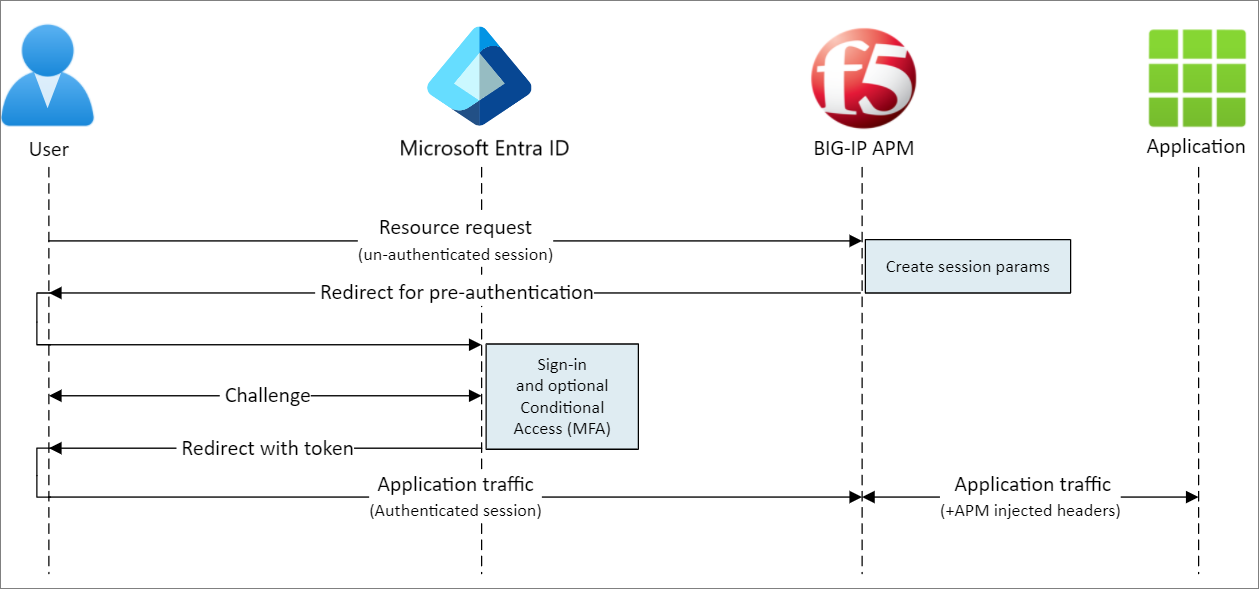
- 使用者會連線到應用程式端點 (BIG-IP)。
- BIG-IP APM 存取原則會將使用者重新導向至 Microsoft Entra ID (SAML IdP)。
- Microsoft Entra 會預先驗證使用者,並套用條件式存取原則。
- 使用者會重新導向至 BIG-IP (SAML SP),並使用已發行的 SAML 權杖來執行 SSO。
- BIG-IP 會在應用程式要求中插入 Microsoft Entra 屬性作為標頭。
- 應用程式會授權要求並傳回承載。
必要條件
對於此案例,您需要:
- Azure 訂用帳戶
- 如果沒有訂用帳戶,請取得 Azure 免費帳戶
- 下列其中一個角色:雲端應用程式管理員或應用程式系統管理員
- BIG-IP 或在 Azure 中部署 BIG-IP 虛擬版本 (VE)
- 下列任一個 F5 BIG-IP 授權:
- F5 BIG-IP® Best 套件組合
- F5 BIG-IP Access Policy Manager™ (APM) 獨立授權
- BIG-IP F5 BIG-IP® Local Traffic Manager™ (LTM) 上的 F5 BIG-IP Access Policy Manager™ (APM) 附加元件授權
- 90 天 BIG-IP 完整功能試用版。 請參閱免費試用版
- 從內部部署目錄同步至 Microsoft Entra ID 的使用者身分識別
- 透過 HTTPS 發佈服務的 SSL Web 憑證,或使用預設 BIG-IP 憑證進行測試
- 請參閱 SSL 設定檔
- 標頭式應用程式或設定 IIS 標頭應用程式進行測試
BIG-IP 設定
本教學課程使用引導式設定 v16.1 搭配簡易按鈕範本。 使用「簡單按鈕」,管理員就不需要再來回切換,以啟用適用於 SHA 服務。 引導式設定精靈和 Microsoft Graph 會處理部署和原則管理。 BIG-IP APM 和 Microsoft Entra 整合可確保應用程式支援身分識別同盟、SSO 及條件式存取。
注意
請以您環境中的字串或值取代範例字串或值。
註冊簡單按鈕
提示
根據您開始使用的入口網站,本文中的步驟可能略有不同。
在用戶端或服務存取 Microsoft Graph 之前,Microsoft 身分識別平台必須信任它。
深入瞭解:快速入門:向 Microsoft 身分識別平台註冊應用程式。
建立租用戶應用程式註冊,為簡單按鈕授權存取 Graph。 有了這些權限,BIG-IP 會推送組態,以建立SAML SP 實例與已發行應用程式的之間的信任,並將 Microsoft Entra ID 作為 SAML IdP。
以至少 雲端應用程式系統管理員 的身分登入 Microsoft Entra 系統管理中心。
瀏覽至 [身分識別]>[應用程式]>[應用程式註冊]>[新增註冊]。
在 [管理] 底下,選取 [應用程式註冊] > [新增註冊]。
輸入 [應用程式名稱]。
指定誰使用應用程式。
選取 [僅此組織目錄中的帳戶]。
選取註冊。
瀏覽至 API 權限。
授權下列 Microsoft Graph 應用程式權限:
- Application.Read.All
- Application.ReadWrite.All
- Application.ReadWrite.OwnedBy
- Directory.Read.All
- Group.Read.All
- IdentityRiskyUser.Read.All
- Policy.Read.All
- Policy.ReadWrite.ApplicationConfiguration
- Policy.ReadWrite.ConditionalAccess
- User.Read.All
為您的組織授與管理員同意。
在 [憑證與祕密] 上,產生新的用戶端密碼。 記下用戶端密碼。
在 [概觀] 上,記下用戶端識別碼和租用戶識別碼。
設定簡單按鈕
啟動 APM 引導式設定。
啟動簡易按鈕範本。
瀏覽至 [存取] > [引導式設定]。
選取 [Microsoft 整合]
選取 [Microsoft Entra 應用程式]。
檢閱設定步驟。
選取 [下一步]。
使用說明的步驟順序來發佈您的應用程式。

組態屬性
使用 [設定屬性] 索引標籤來建立 BIG-IP 應用程式設定和 SSO 物件。 Azure 服務帳戶詳細資料代表您在 Microsoft Entra 租用戶中註冊的用戶端。 使用 BIG-IP OAuth 客戶端的設定,使用 SSO 屬性在租用戶中註冊 SAML SP。 簡易按鈕會為針對 SHA 發佈並啟用的 BIG-IP 服務執行此動作。
您可以重複使用設定來發佈更多應用程式。
輸入設定名稱。
針對單一登入 (SSO) 和 HTTP 標頭,選取 [On]。
針對租用戶識別碼、用戶端識別碼和客戶端密碼輸入您注意到的內容。
確認 BIG-IP 連線至您的租用戶。
選取下一個
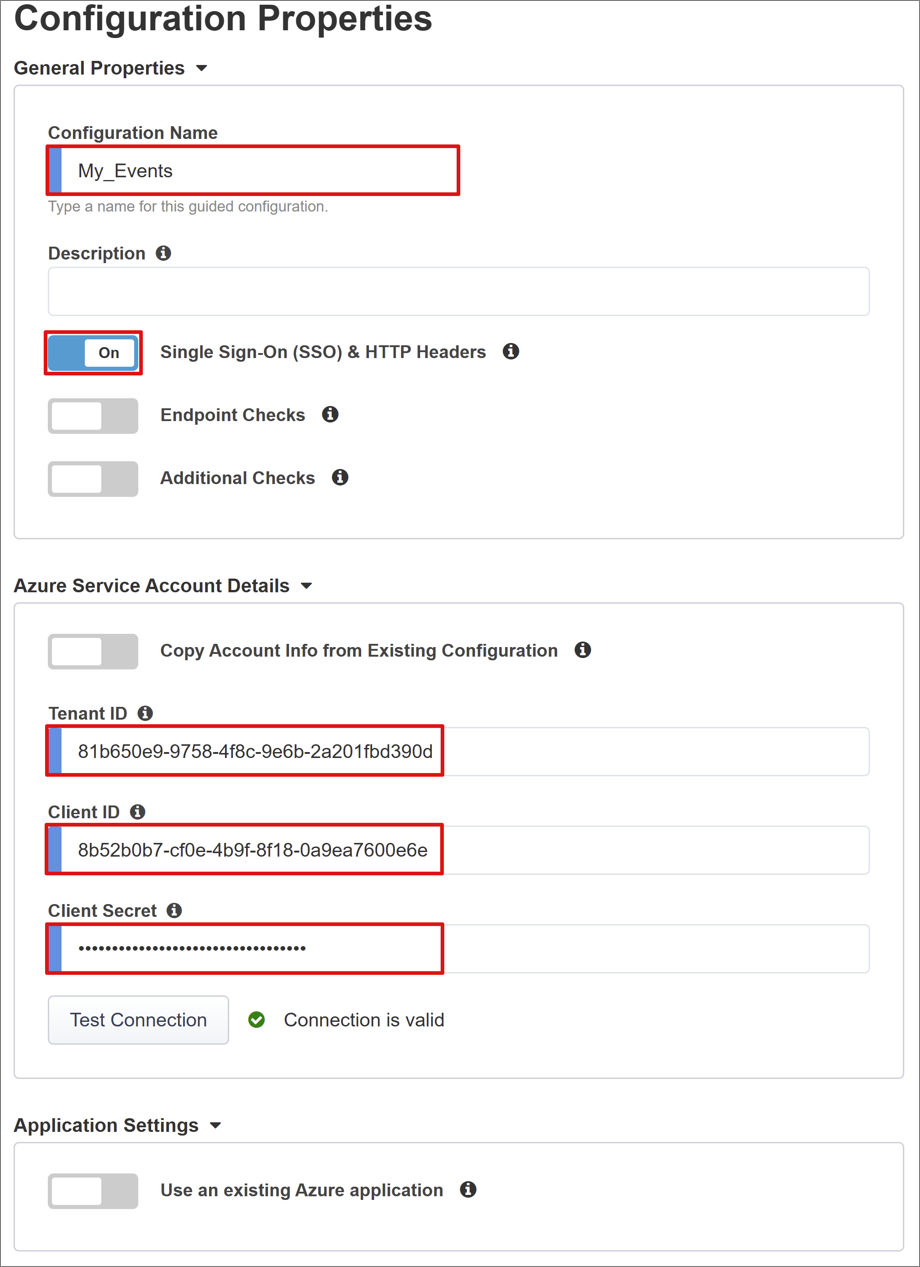
服務提供者
在 [服務提供者設定] 中,定義受 SHA 保護應用程式的 SAML SP 執行個體設定。
輸入主機,即應用程式公共 FQDN。
輸入實體識別碼,Microsoft Entra ID 使用此識別碼來識別要求權杖的 SAML SP。
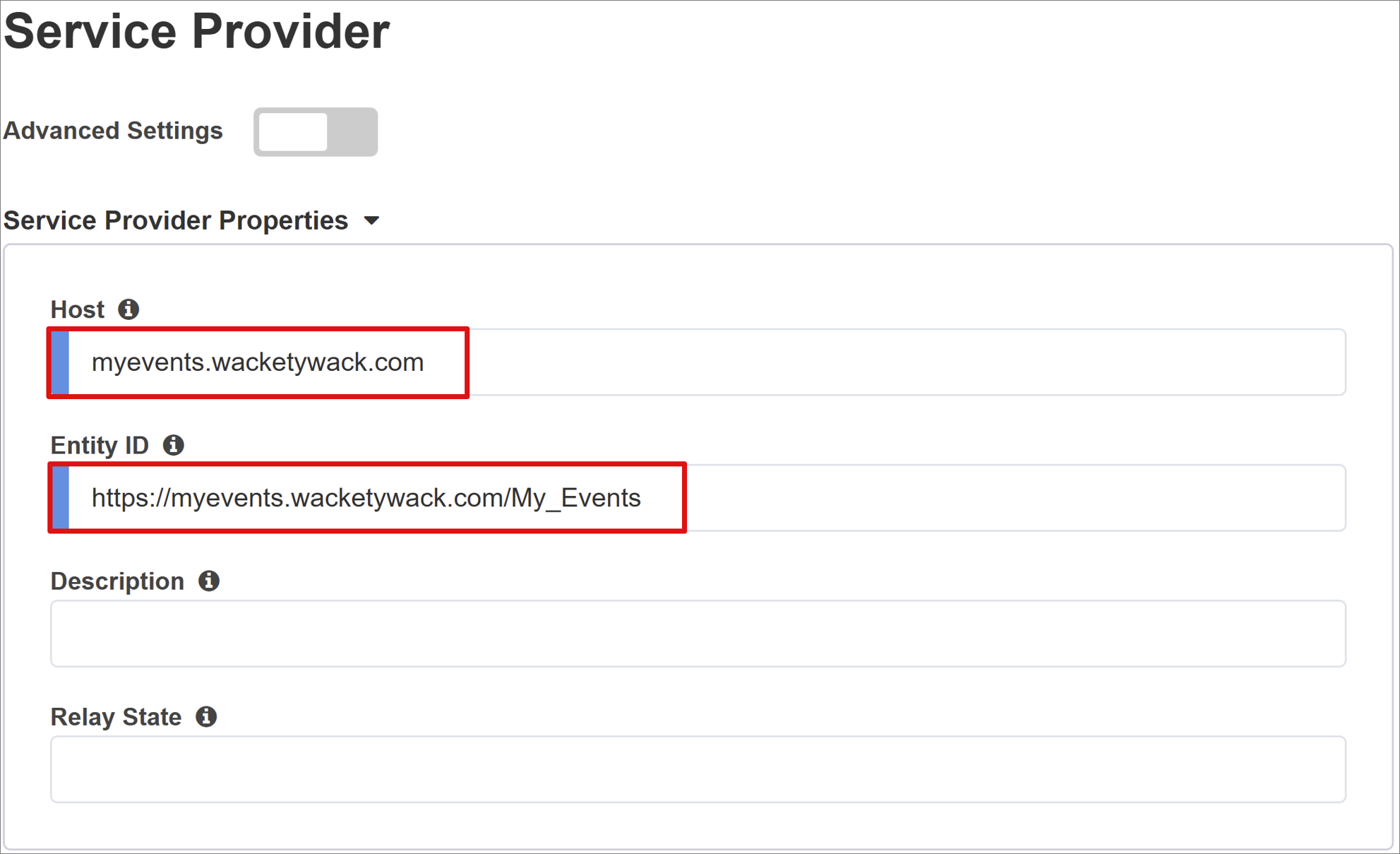
(選擇性) 在 [安全性設定] 中,選取 [啟用加密判斷提示],以啟用 Microsoft Entra ID 來加密已核發的 SAML 判斷提示。 Microsoft Entra ID 和 BIG-IP APM 加密判斷提示有助於確保不會攔截內容權杖,也不會遭到個人或公司資料入侵。
在 [安全性設定]中,從 [判斷提示解密私密金鑰] 清單中,選取 [新建]。
![判斷解密金鑰清單中的 [新建] 選項的螢幕擷取畫面。](media/f5-big-ip-oracle/configure-security-create-new.png)
選取 [確定]。
[匯入 SSL 憑證和金鑰] 對話方塊隨即出現。
針對匯入類型,請選取 PKCS 12 (IIS)。 這個動作會匯入憑證和私密金鑰。
針對憑證和密鑰名稱,選取 [新增],然後輸入內容。
輸入密碼。
選取匯入。
關閉瀏覽器索引標籤以返回主要索引標籤。
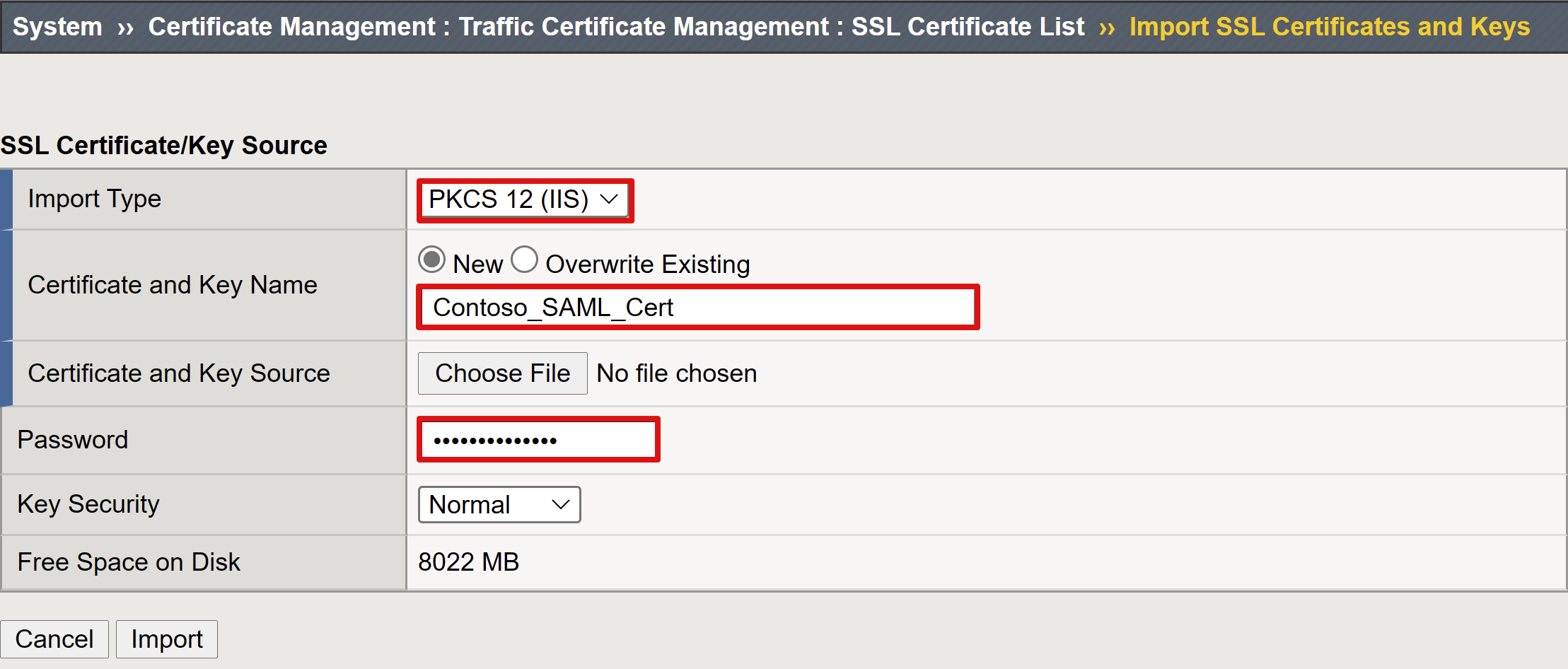
- 核取 [啟用加密判斷提示] 方塊。
- 如果您已啟用加密,從 [判斷提示解密私密金鑰] 清單中選取憑證。 BIG-IP APM 會使用此憑證私密金鑰來解密Microsoft Entra 判斷提示。
- 如果您已啟用加密,從 [判斷提示解密憑證] 清單中選取憑證。 BIG-IP 會將此憑證上傳至 Microsoft Entra ID,將發行的 SAML 判斷提示加密。
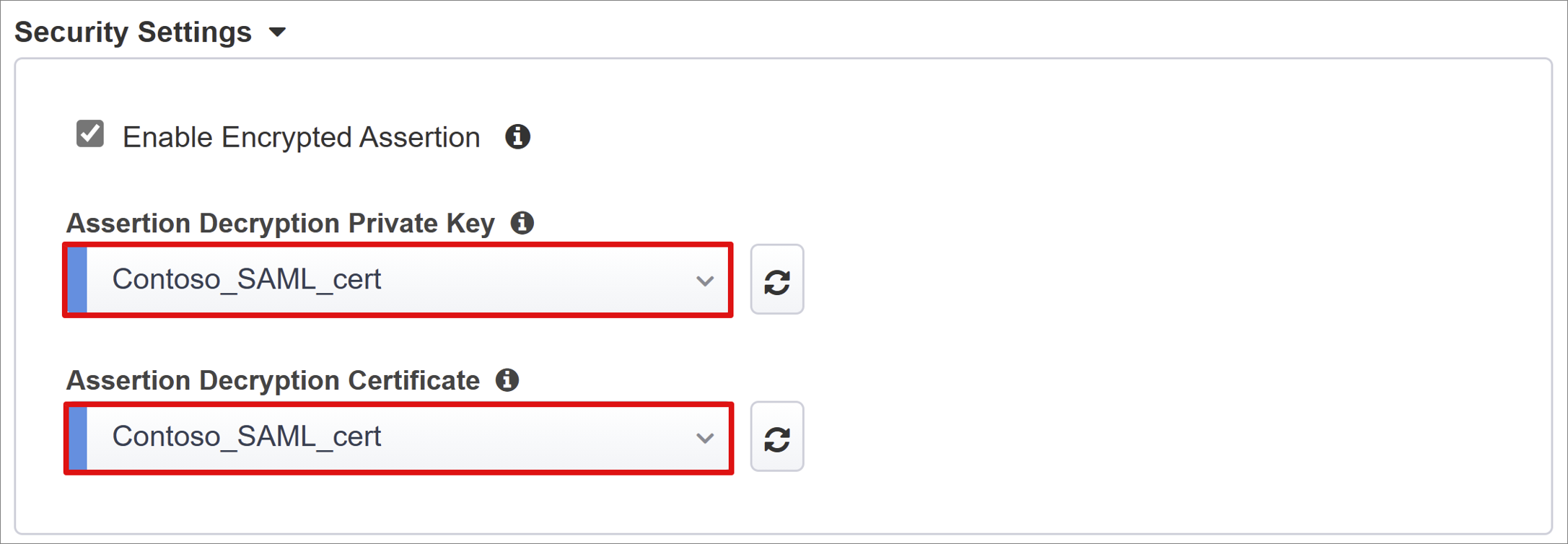
Microsoft Entra ID
使用下列指示,在您的 Microsoft Entra 租用戶中設定新的 BIG-IP SAML 應用程式。 Easy Button 具有 Oracle PeopleSoft、Oracle E-Business Suite、Oracle JD Edwards、SAP ERP 及一般 SHA 範本的應用程式範本。
- 在 [Azure 設定],在 [設定屬性]下,選取 [F5 BIG-IP APM Microsoft Entra ID Integration]。
- 選取 [新增]。
Azure 設定
在 Microsoft Entra 租用戶中輸入顯示名稱 BIG-IP 建立的應用程式。 使用者在 Microsoft [我的應用程式] 上看到名稱,並顯示圖示。
略過 登入 URL (選擇性)。
在簽署金鑰和簽署憑證旁,選取 [重新整理] 以找出您匯入的憑證。
在簽署金鑰複雜密碼中,請輸入憑證密碼。
(選擇性) 啟用簽署選項 以確保 BIG-IP 接受由 Microsoft Entra ID 簽署的權杖和宣告。

會動態查詢使用者和使用者群組的輸入。
重要
新增用於測試的使用者或群組,否則所有存取會被拒絕。 在 [使用者和使用者群組]上,選取 [+ 新增]。
![[使用者和使用者群組] 上 [新增] 選項的螢幕擷取畫面。](media/f5-big-ip-easy-button-ldap/azure-configuration-add-user-groups.png)
使用者屬性與宣告
當使用者進行驗證時,Microsoft Entra ID 發出 SAML 權杖,其中包含識別使用者的宣告和屬性。 [使用者屬性和宣告] 索引標籤具有應用程式的預設宣告。 使用索引標籤來設定更多宣告。
包含一個以上的屬性:
針對 [標頭名稱],輸入 employeeid。
針對 [來源屬性],輸入 user.employeeid。
![[其他宣告] 底下的值螢幕擷取畫面。](media/f5-big-ip-easy-button-ldap/user-attributes-claims.png)
其他使用者屬性
在 [其他使用者屬性] 索引標籤中,啟用工作階段增強。 針對需要將屬性儲存在其他目錄中的分散式系統,例如 Oracle、SAP 及其他 JAVA 實作使用此功能。 從輕量型目錄存取通訊協定 (LDAP) 來源擷取的屬性會插入為更多 SSO 標頭。 此動作可協助根據角色、合作夥伴識別碼等來控制存取。
注意
這項功能與 Microsoft Entra ID 沒有關聯。 它是屬性來源。
條件式存取原則
條件式存取原則會根據裝置、應用程式、位置及風險訊號來控制存取。
- 在 [可用的原則]中,尋找沒有使用者動作的條件式存取原則
- 在 [選取的原則]中,尋找雲端應用程式原則
- 您無法取消選取這些原則,或將它們移至 [可用的原則],因為它們會在租用戶層級強制執行
選取要套用至所發佈應用程式的原則:
- 在 [條件式存取原則] 索引標籤的 [可用原則] 清單中,選取原則。
- 選取 [向右箭號],然後將其移至 [選取的原則] 清單。
注意
您可以選取原則 [包含] 或 [排除] 選項。 如果同時選取這兩個選項,則取消強制執行該原則。
![在 [選取的原則] 中選取 [排除] 選項的螢幕擷取畫面。](media/f5-big-ip-kerberos-easy-button/conditional-access-policy.png)
注意
當您選取 [條件式存取原則] 索引標籤時,會出現原則清單。選取 [重新整理],精靈會查詢租用戶。 部署應用程式後會出現 [重新整理]。
虛擬伺服器屬性
虛擬伺服器是一種以虛擬 IP 位址表示的 BIG-IP 資料平面物件。 伺服器會接聽用戶端對應用程式的要求。 收到的流量都會根據與虛擬伺服器相關聯的 APM 設定檔進行處理和評估。 流量會根據原則進行導向。
針對目的地位址,輸入 IPv4 或 IPv6 位址 BIG-IP 用來接收用戶端流量。 請確定網域名稱伺服器 (DNS) 中的對應記錄,讓用戶端能夠將 BIG-IP 已發佈應用程式的外部 URL 解析為 IP。 您可以使用電腦的 localhost DNS 進行測試。
針對 [服務連接埠],輸入 443,然後選取 [HTTPS]。
核取 [啟用重新導向轉接連接埠] 方塊。
輸入重新導向連接埠的值。 此選項會將傳入的 HTTP 用戶端流量重新導向至 HTTPS。
選取您建立的用戶端 SSL 設定檔,或保留預設值進行測試。 用戶端 SSL 設定檔會啟用適用 HTTPS 的虛擬伺服器,因此可以透過 TLS 加密用戶端連線。
![[目的地位址]、[服務連接埠] 和 [虛擬伺服器屬性] 上所選設定檔的螢幕擷取畫面。](media/f5-big-ip-easy-button-ldap/virtual-server.png)
集區屬性
[應用程式集區] 索引標籤會將受 BIG-IP 保護的服務呈現為一個集區,其中包含一或多部應用程式伺服器。
針對 [選取集區],請選取 [新建],或選取另一個。
針對 [負載平衡方法],選取 [循環配置資源]。
針對 [集區伺服器] 選取節點,或針對裝載標頭式應用程式的伺服器選取指定 IP 位址和連接埠。
![[集區屬性] 上 [IP 位址或節點名稱和連接埠] 輸入的螢幕擷取畫面。](media/f5-big-ip-oracle/application-pool.png)
注意
Microsoft 後端應用程式位於 HTTP 連接埠 80 上。 如果您選取 [HTTPS],請使用 443。
單一登入和 HTTP 標頭
透過 SSO,使用者不需要輸入認證即可存取 BIG-IP 已發佈的服務。 [簡易按鈕精靈] 支援 Kerberos、OAuth 持有人及 HTTP 授權標頭以進行 SSO。
在 [單一登入和 HTTP 標頭]上,在 [SSO 標頭]中,針對 [標頭作業],選取 [插入]
針對 [標頭名稱],請使用 upn。
針對 [標頭值],請使用 %{session.saml.last.identity}。
針對 [標頭作業],選取 [插入]。
針對 [標頭名稱],使用 employeeid。
對於 [標頭值],使用 %{session.saml.last.attr.name.employeeid}。
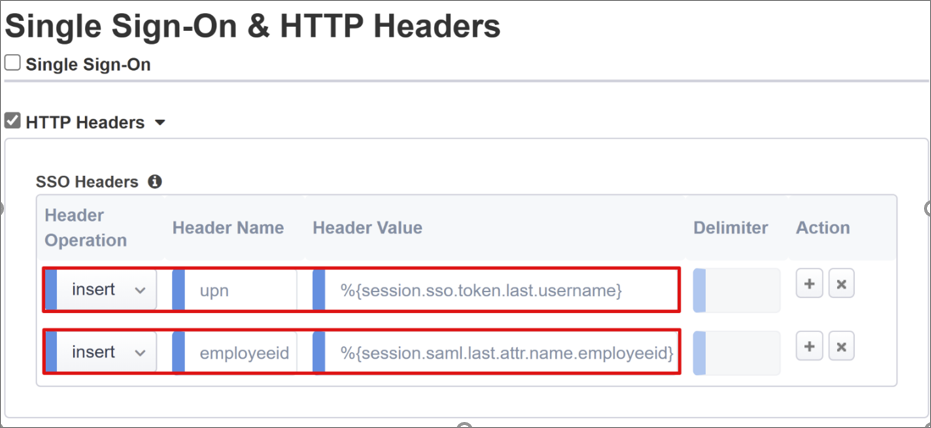
注意
大括弧內的 APM 工作階段變數會區分大小寫。 不一致會導致屬性對應失敗。
工作階段管理
使用 BIG-IP 工作階段管理設定來定義使用者工作階段終止或接續的條件。
若要深入瞭解,請移至 support.f5.com 獲取 K18390492:安全性 | BIG-IP APM 操作指南
單一登出 (SLO) 可確保當使用者登出時終止 IdP、BIG-IP 及使用者代理程式工作階段。當您的 [簡易按鈕] 在您的 Microsoft Entra 租用戶中具現化 SAML 應用程式時,它會將 APM SLO 端點填入登出 URL。 從我的應用程式起始的 IdP 起始登出會終止 BIG-IP 和用戶端工作階段。
深入瞭解:請參閱我的應用程式
已發佈應用程式的 SAML 同盟中繼資料會從租用戶匯入。 此匯入為 APM 提供 Microsoft Entra ID 的 SAML 登出端點。 此動作可確保 SP 起始的登出會終止用戶端和 Microsoft Entra 工作階段。 確定 APM 知道使用者何時登出。
如果 BIG-IP Webtop 入口網站存取已發佈的應用程式,則 eAPM 會處理登出以呼叫 Microsoft Entra 登出端點。 如果未使用 BIG-IP Webtop 入口網站,使用者就無法指示 APM 登出。如果使用者登出應用程式,BIG-IP 也毫無警示。 因此,請確定 SP 起始的登出會安全地終止工作階段。 您可以將 SLO 函式新增至應用程式 [登出] 按鈕,然後,用戶端會重新導向至 Microsoft Entra SAML 或 BIG-IP 登出端點。 若要找出租用戶的 SAML 登出端點 URL,請移至 [應用程式註冊 > 端點]。
若無法變更應用程式,請啟用 BIG-IP 以接聽應用程式登出呼叫並觸發 SLO。
深入了解:
- PeopleSoft 單一登出
- 移至 support.f5.com, 以取得:
部署
部署提供設定的明細。
- 若要認可設定,請選取 [部署]。
- 確認企業應用程式租用戶清單中的應用程式。
- 該應用程式透過 SHA 及其 URL 或在 Microsoft 應用程式入口網站上發行和存取。
Test
- 在瀏覽器中,連線到應用程式外部 URL,或選取 [我的應用程式] 上的應用程式圖示。
- 對 Microsoft Entra ID 進行驗證。
- 重新導向至應用程式的 BIG-IP 虛擬伺服器,並使用 SSO 登入。
下列螢幕擷取畫面會插入標頭型應用程式的標頭輸出。
![[伺服器變數] 底下的 UPN、員工識別碼及事件角色螢幕擷取畫面。](media/f5-big-ip-easy-button-ldap/app-view.png)
注意
您可以封鎖對應用程式的直接存取,藉此強制執行透過 BIG-IP 的路徑。
進階部署
在某些情況下,引導式設定範本缺乏彈性。
深入瞭解:教學課程:針對標頭型 SSO 設定 F5 BIG-IP 的存取原則管理員。
在 BIG-IP 中,您可以停用引導式設定嚴格的管理模式。 然後,手動變更組態,不過大部分的組態都是使用精靈範本自動化的。
若要停用嚴格模式,請瀏覽至 [存取 > 引導式設定]。
在應用程式設定的資料列上,選取掛鎖圖示。
與應用程式已發行執行個體相關聯的 BIG-IP 物件會解除鎖定以進行管理。 無法再使用精靈進行變更。
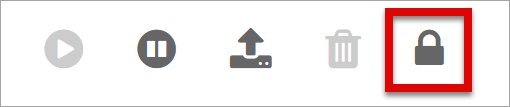
注意
如果您重新啟用嚴格模式並部署設定,動作會覆寫不在引導式設定中的設定。 我們建議用於生產服務的進階設定。
疑難排解
進行疑難排解時,請使用下列指引。
記錄詳細程度
BIG-IP 記錄有助於找出連線能力、SSO、原則或設定錯誤的變數對應問題。 若要進行疑難排解,請增加記錄詳細資訊。
- 瀏覽至存取原則 > 概觀。
- 選取 [事件記錄]。
- 選取設定。
- 選取已發佈應用程式的資料列
- 選取編輯。
- 選取 [存取系統記錄]。
- 從 SSO 清單中,選取 [偵錯]。
- 選取 [確定]。
- 重現問題。
- 檢查記錄。
注意
在完成後還原這項功能。 詳細資訊模式會產生過多的資料。
BIG-IP 錯誤訊息
如果 BIG-IP 錯誤訊息出現在 Microsoft Entra 預先驗證之後,則問題可能與 Microsoft Entra ID-to-BIG-IP SSO 有關。
- 瀏覽至存取原則 > 概觀。
- 選取 [存取報告]。
- 執行過去一小時的報告。
- 檢閱記錄以取得線索。
針對工作階段使用檢視工作階段變數連結,協助瞭解 APM 是否收到預期的 Microsoft Entra 宣告。
沒有 BIG-IP 錯誤訊息
如果沒有出現 BIG-IP 錯誤訊息,則問題可能與後端要求或 BBIG-IP-to-application SSO 有關。
- 瀏覽至存取原則 > 概觀。
- 選取 [作用中工作階段]。
- 選取使用中工作階段連結。
使用檢視變數連結來協助判斷 SSO 問題,特別是當 BIG-IP APM 未取得正確的屬性時。
深入了解:
- 設定 Active Directory LDAP 遠端驗證
- 移至 techdocs.f5.com 取得手冊章節:LDAP 查詢
意見反映
即將推出:我們會在 2024 年淘汰 GitHub 問題,並以全新的意見反應系統取代並作為內容意見反應的渠道。 如需更多資訊,請參閱:https://aka.ms/ContentUserFeedback。
提交及檢視以下的意見反映: